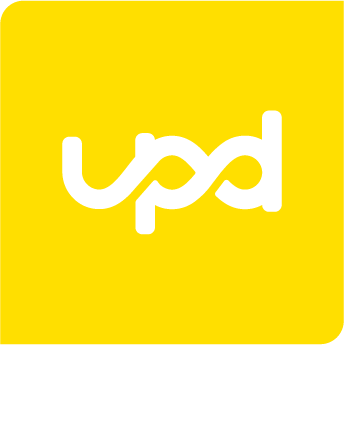Met de introductie van Virtual Classrooms bieden we cursisten de mogelijkheid om op afstand deel te nemen aan onze opleidingen. Op deze pagina leggen we je uit wat je kunt verwachten in aanloop naar je virtuele lesdag toe zodat je zonder zorgen kunt starten met je gekozen opleiding.
Virtual Classrooms: Quick Start
Om je zo goed mogelijk op weg te helpen met de voorbereiding op je virtuele lesdagen hebben we een korte handleiding gemaakt dat hierin voorziet.
- Introductie
Voor de virtuele classrooms waarin onze trainingen worden gegeven maken we gebruik van de applicatie ‘Zoom’ en ‘Microsoft Teams’. Beide zijn eenvoudig te gebruiken toepassingen waarin jouw les zal plaatsvinden. Hoe je Zoom en/of Microsoft Teams gebruikt en hoe je in jouw virtuele klaslokaal terecht komt lees je in de uitnodigingsmail die je van ons uiterlijk 1 week voorafgaand de start van je opleiding ontvangt.
- Wanneer krijg ik toegang tot het virtuele klaslokaal?
Het virtuele klaslokaal wordt uiterlijk 30 minuten voorafgaand jouw les geopend. Via de link die je van ons hebt ontvangen in de uitnodigingsmail 1 week voorafgaand je training kun je hier naar toe navigeren. Denk er wel om dat je altijd in de wachtruimte terecht komt en dat je trainer je dient toe te laten tot het virtuele klaslokaal. Dit kan enkele minuten duren.
- Hoe kom ik in mijn virtuele klaslokaal terecht?
Via de link die je in de uitnodigingsmail van ons hebt gekregen. Deze mail sturen we je uiterlijk 1 week voorafgaand jouw opleiding toe. Lees onderstaand de stappen die je doorloopt om te navigeren naar jouw virtuele klaslokaal:
- Open je e-mail client (outlook / hotmail / gmail etc.)
- Zoek naar de laatste e-mail die je van ons (UPD) hebt ontvangen. In deze uitnodigingsmail vind je de laatste praktische informatie met betrekking tot jouw opleiding inclusief een link om deel te nemen aan de virtuele opleiding
- Klik op de link onder ‘URL naar je virtuele klaslokaal’
- Volg de instructies op het scherm nadat je op de link (stap 3) hebt geklikt. Let op: als je een ad-blocker hebt geactiveerd schakel deze dan uit
- Je bent nu terechtgekomen in de wachtruimte van de virtual classroom van jouw opleiding. Wacht hier totdat de trainer je toegang geeft.
- Et voilà! Je bevindt je nu in het virtuele klaslokaal van jouw training
- Virtual Classrooms en de AVG; hoe werkt dat?
-
Professionals die onze opleidingen volgen via de UPD Virtual Classrooms doen dat in de virtuele omgeving van Zoom. Over dataverwerking en privacyregelgeving van onze deelnemers door Zoom kunnen wij melden dat we in het bezit zijn van het Zoom Global Data Processing Addendum. Dit certificaat is een overeenkomst tussen UPD en Zoom waarin staat hoe er wordt omgegaan met de gegevens van deelnemers aan onze Virtual Classrooms-opleidingen. Deze is in lijn met de European Union General Data Protection Regulation (“GDPR”). Lees meer over dit certificaat en Zoom-dataverwerking via deze link. Mocht je de getekende versie van het certificaat willen inzien neem dan contact met ons op via tel. 020 – 345 3015.
Verder kunnen we melden dat wij, UPD, jouw gegevens niet verkopen aan derden. Je ontvangt van ons slechts een link naar de classroom voorafgaande je eerste lesdag, dat is een algemene link die niet gepersonaliseerd is. Lees meer over hoe wij omgaan met jouw gegevens en privacy via deze link.
- Systeemvereisten voor deelname
Klik op deze link om naar de website van Zoom te gaan en te lezen wat de minimale eisen zijn van je device om deel te kunnen nemen aan je virtuele opleiding. (Zoom is een eenvoudig te gebruiken tool waarin jouw virtuele les plaatsvindt.)
- Hoe gebruik ik Zoom veilig?
Op deze pagina lees je enkele handige tips die je helpen om veilig deel te kunnen nemen aan onze Zoom-sessies.
- Mijn microfoon/geluid werkt niet, wat nu?
Via deze link kun je een video bekijken waarin wordt uitgelegd wat je kunt doen om problemen met je geluid/audio op te lossen. Kom je er niet uit? Neem dan contact op met onze klantenservice via tel: 020 345 3015, zij kunnen je helpen met al je vragen.
- Ik heb geen camera, wat nu?
Het is de verantwoordelijkheid van de deelnemer om ervoor te zorgen dat je een werkende camera hebt geïnstalleerd. Werkt de ingebouwde camera van je laptop niet? Of krijg je deze niet aan de praat? Bekijk dan deze pagina om problemen hieromtrent op te lossen. Werkt je camera nog steeds niet? Neem dan even contact op met onze klantenservice via tel: 020 345 3015, zij kunnen je helpen met al je vragen.
- Mijn internetverbinding / WiFi is traag, wat nu?
Probeer je device aan te sluiten op een netwerkkabel, dit verhelpt op 90% van de gevallen problemen met je internetverbinding. Heb je geen kabel? Bekijk dan deze pagina om een andere oplossing te vinden voor je internetproblemen.
Tips & Tricks
Om jouw virtuele lesdagen optimaal te ervaren hebben we enkele handige tips & tricks voor je op een rij gezet.
Contact
Voor al jouw vragen omtrent de UPD virtual classrooms kun je contact opnemen met onze klantenservice, zij helpen je graag verder .
Telefoon: 020 – 345 3015
E-mail: contact@upd.nl